適用於 Windows 10、8、7 的 USB 3.0 驅動程序下載和更新 {快速提示}
已發表: 2022-01-27本文將向您展示如何在 Windows 10、8 或 7 上輕鬆快速地下載和更新 USB 3.0 驅動程序。 繼續閱讀以了解更多信息。
如果您在安裝最新的 Windows 更新後 USB 3.0 驅動程序不再工作,那麼您並不孤單。 許多用戶在將計算機從 Windows 7 或 Windows 8.1 升級到 Windows 10 後不久就在他們的計算機上遇到了相同的USB 3.0 驅動程序問題。
如果您是遇到此錯誤的不幸用戶之一,則無需驚慌,因為您可以通過下載和更新適用於 Windows 10、8 和 7 的最新 USB 3.0 驅動程序輕鬆修復它。
在下面的這篇文章中,我們列出了一些簡單而有效的方法來幫助您安裝最新的USB 3.0 驅動程序下載和更新。
如何快速獲得適用於 Windows 10 的免費 USB 驅動程序更新?
最簡單的選擇:在 Windows 10 上下載 USB 3.0 驅動程序更新(推薦)
如果您想下載和安裝 USB 3.0 驅動程序而無需經過幾個耗時且複雜的步驟,那麼您可以嘗試自動驅動程序更新和修復軟件,即 Bit Driver Updater。 只需單擊一下按鈕,該程序即可將您的舊驅動程序替換為製造商提供的最新驅動程序。

下載和更新適用於 Windows 10、8 和 7 的 USB 3.0 驅動程序的簡單方法
您可以嘗試以下列出的方法,以最輕鬆的方式在 Windows 10、8、7 上下載和更新 USB 驅動程序。
方法一:自動下載更新USB 3.0驅動(專家推薦)
下載和安裝適用於 Windows 10、8 和 7 計算機的最新 USB 3.0 驅動程序的最佳方法是使用業界知名的工具,例如 Bit Driver Updater。
通過在您的 PC 上安裝 Bit Driver Updater,您可以自動下載 Windows 10 USB 3.0 驅動程序,而無需執行任何復雜的步驟。
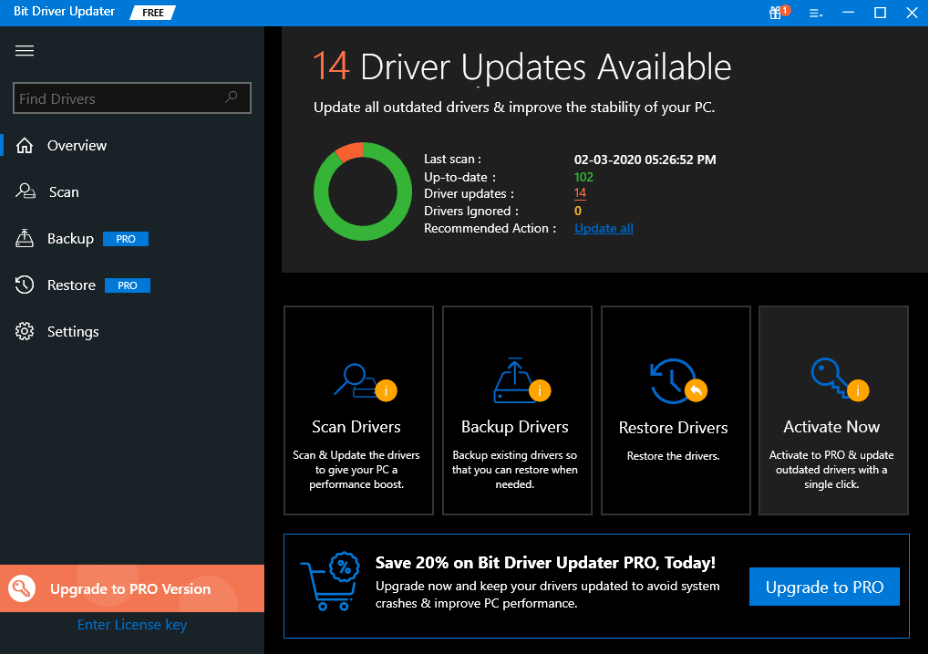
以下是幫助您自動下載 USB 3.0 驅動程序的幾個簡單步驟。 讓我們快速瀏覽一下它們:
第 1 步:使用下面給定的鏈接免費下載並安裝Bit Driver Updater 。

第 2 步:單擊“掃描”按鈕以檢測過時和丟失的驅動程序。
第 3 步:單擊標記的設備驅動程序旁邊的立即更新按鈕,即Windows 10 USB 3.0 驅動程序。
執行上述步驟不僅可以解決所有與 USB 3.0 驅動程序相關的問題,還可以優化您的計算機以最佳性能運行。
USB 3.0 的最大數據傳輸速度為 5 Gbit/s (SuperSpeed),比 USB 2.0 (480 Mbit/s) 標準快約 10 倍。
方法 2:手動下載和更新 USB 3.0 驅動程序
您可以通過訪問官方製造商支持網站手動下載並安裝適用於 Windows 10、8 和 7 計算機的 USB 3.0 驅動程序。
注意:手動下載USB 3.0驅動,可以去HP、Lenovo、Dell、Asus等PC原廠網站,也可以去AMD、Intel等官方設備廠商下載。
在手動下載驅動程序之前,請確保驅動程序版本與Microsoft Windows版本和處理器類型兼容。 例如,如果您在 32 位版本的 Windows 7 上運行,則需要查找並下載適用於 Windows 7 32 位版本的 USB 3.0 驅動程序。
以下是有關如何安裝適用於 Windows 7 64 位或 32 位、8、8.1 和 10 的最新 Intel USB 3.0 驅動程序的分步說明。
第 1 步:從官方製造商(例如 Intel)的支持網站下載驅動程序設置文件。
第 2 步:將下載的 zip 文件(即 Windows 7 USB 3.0 驅動程序文件)解壓縮到 PC 中的特定位置。
第 3 步:現在,右鍵單擊 Windows 徽標圖標並選擇設備管理器。
第一個配備 USB 3.0 的設備於 2010 年 1 月在全球發布。
第 4 步:在設備管理器中,單擊通用串行總線控制器選項以展開它。 (見下圖)
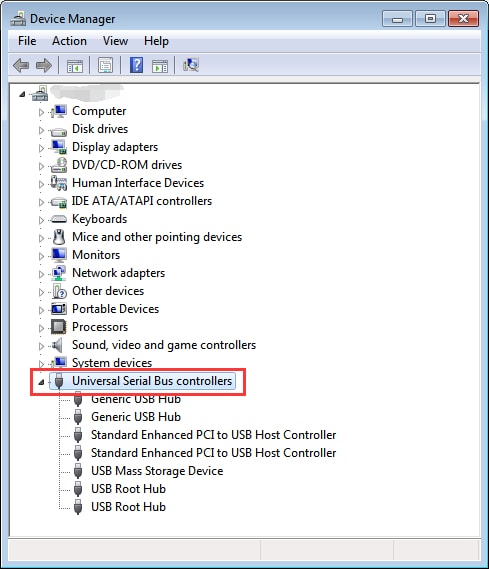
第 5 步:找到已下載Windows 7 USB 3.0 驅動程序包的設備。
注意:請注意,如果驅動程序丟失、過時或損壞,您將在 USB 設備旁邊看到黃色感嘆號或“未知 USB 設備”警告警報。
第 6 步:現在,右鍵單擊您的 USB 3.0 設備並選擇更新驅動程序軟件選項。
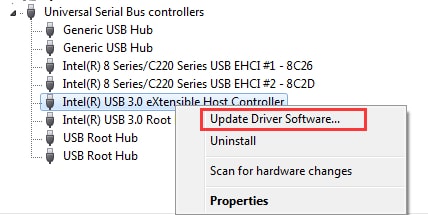
第 7 步:在下一個屏幕上,選擇“瀏覽我的計算機以查找驅動程序軟件”選項。
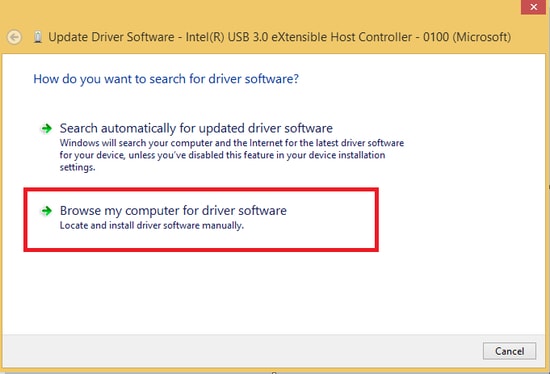
第 8 步:現在,選擇“讓我從計算機上的設備驅動程序列表中選擇”選項。
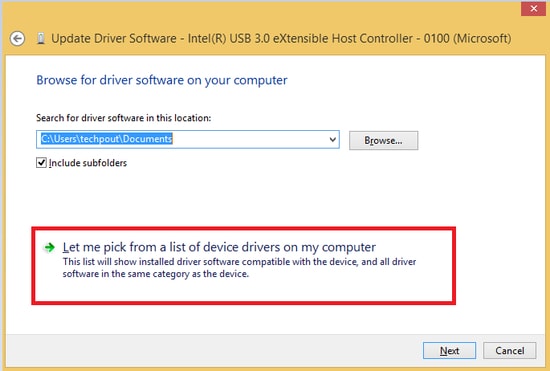
第9步:現在,單擊“從磁盤安裝”選項,如下圖所示。
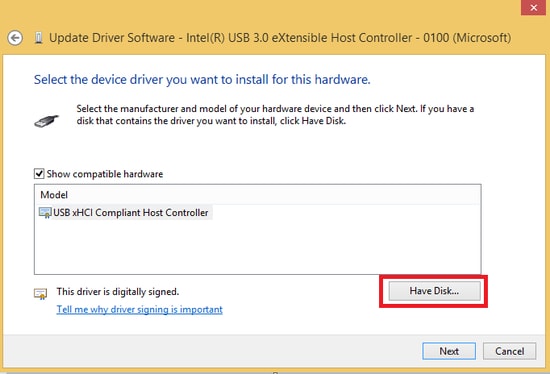
第 10 步:單擊“瀏覽”按鈕並前往保存 USB 3.0 驅動程序下載文件的位置。
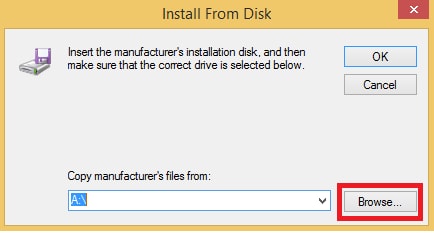
第 11 步:選擇.inf 文件並按照屏幕上的說明在 Windows 7、8 和 10 PC 上安裝 USB 3.0 驅動程序。
第 12 步:最後,重新啟動計算機以完成驅動程序安裝過程。
有時設備管理器會下載不正確的驅動程序,這可能會導致您的 PC 出現許多問題。 在這種情況下,您需要卸載當前存在的驅動程序版本並重新安裝驅動程序。 同樣,您可以使用設備管理器在其 Windows 10 或更早版本上重新安裝 USB 3.0 驅動程序。 以下是如何輕鬆快速地執行此操作:
步驟 1:按照上述相同操作啟動設備管理器。
第 2 步:然後,雙擊通用串行總線並展開它。
第 3 步:找到有問題的首選設備並右鍵單擊它。
第 4 步:之後,從上下文菜單列表中選擇卸載設備。
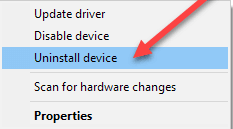

第 5 步:如果出現要求您確認的彈出窗口,請單擊是。
第6步:現在,等待並讓該過程完成。
卸載驅動程序後,您可以使用本詳細驅動程序安裝指南中討論的任何方法再次安裝最正版的版本。
這種手動方法需要大量的時間、耐心和技術知識。 除此之外,下載和安裝錯誤的驅動程序會使問題變得更糟。 因此,如果您對硬件驅動程序沒有足夠的了解,或者您不想浪費寶貴的時間和精力,您可以繼續使用我們的下一個自動方法。
另請閱讀:適用於 Windows 10 的最佳免費驅動程序更新程序
方法 3:手動使用 Windows 更新進行 USB 3.0 驅動程序更新
您還可以使用 Microsoft Windows Update 服務在 Windows 10 和更早版本的操作系統上手動下載和安裝 USB 3.0 驅動程序。 以下是使用 Windows 更新功能更新 USB 3.0 設備驅動程序所需遵循的步驟。
- 從任務欄的左端選擇“開始”按鈕(Windows 徽標),然後單擊“設置” 。
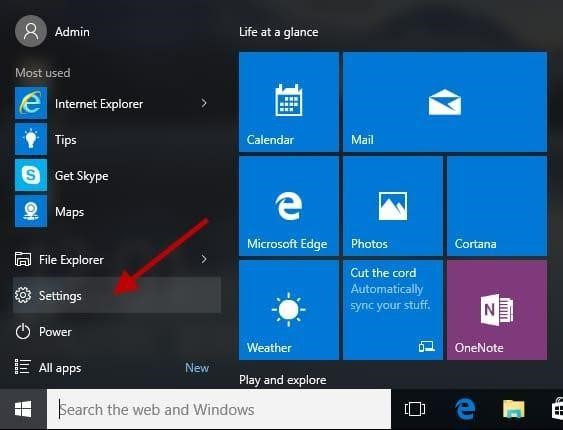
- 然後,選擇更新和安全選項。
- 在右側窗格中,選擇 Windows 更新部分下的檢查更新按鈕。
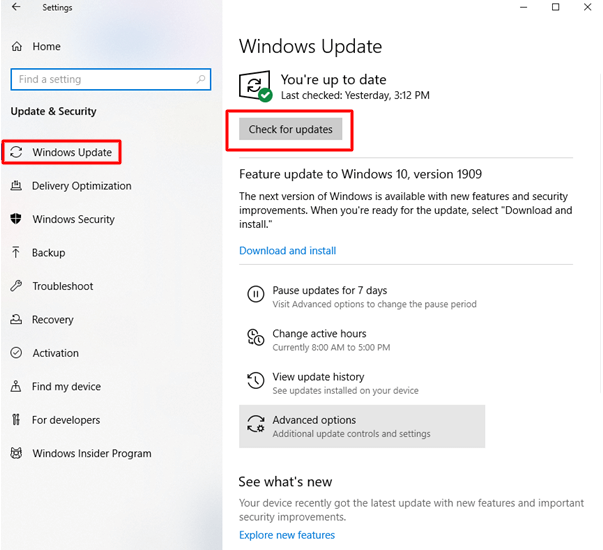
- 現在,Windows 將為您的 PC 尋找新發布的 USB 3.0 驅動程序更新。 如果找到,操作系統將自動下載並安裝到您的系統上。
USB 3.0 是用於台式機、筆記本電腦和其他電子設備的通用串行總線 (USB) 系列的第三部分。
方法 4:使用 Microsoft 更新目錄手動下載 USB 3.0 驅動程序
Microsoft 更新目錄網站提供對各種可選、重要和推薦更新的訪問,包括硬件驅動程序。 它甚至可以讓您通過簡單地輸入驅動程序型號、製造商名稱或 4 部分 HWID(硬件 ID)來搜索新的或更新的驅動程序版本。
以下是從 Microsoft 更新目錄站點下載和安裝 Windows 10 和其他操作系統的 USB 3.0 驅動程序的方法。
- 訪問 Microsoft 更新目錄網站。
- 在主頁的搜索框中鍵入USB 3.0 驅動程序,然後按Enter 。
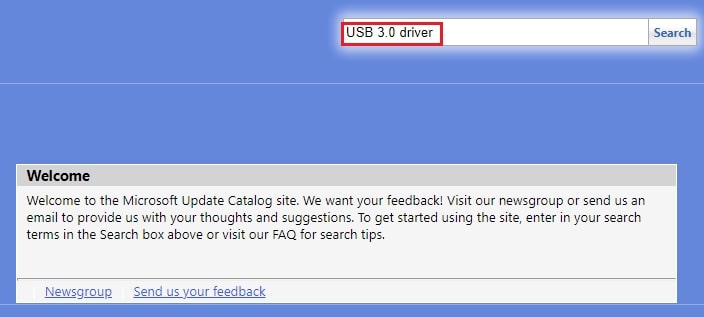
- 單擊要安裝的更新旁邊的下載按鈕(例如,英特爾 USB 3.0 主機控制器驅動程序)。
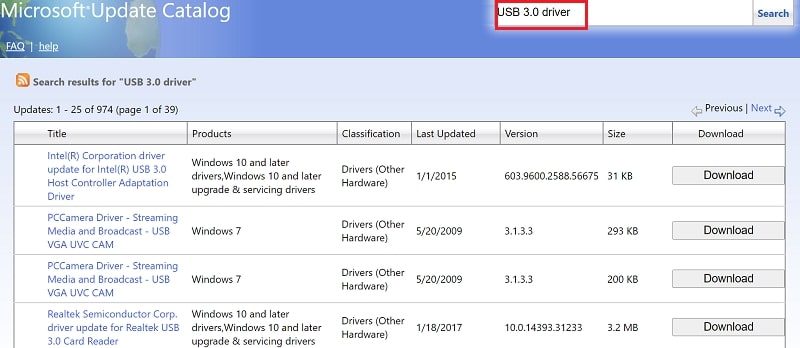
- 通過雙擊運行下載的安裝文件,然後按照屏幕上的提示完成驅動程序安裝過程。
- 重新啟動計算機以應用最近的更改。
另請閱讀:在 Windows 10 PC 上下載 USB 大容量存儲驅動程序
額外提示:更改 Windows 10 USB 電源設置
如果更新驅動程序無法解決 USB 3.0 的問題,那麼您最後可以做的就是更改 Windows 10 USB 電源設置。 Windows USB 電源設置可能會干擾 USB 端口和其他連接的設備。 因此,修改電源設置可以解決 USB 3.0 問題。 以下是修改 Windows 10 USB 電源設置所需執行的步驟:
第 1 步:通過從鍵盤上按Windows 徽標 + R 鍵打開運行對話框。
第 2 步:然後,在框中鍵入devmgmt.msc並按鍵盤上的 Enter 鍵。 或者,您也可以單擊“確定”選項。
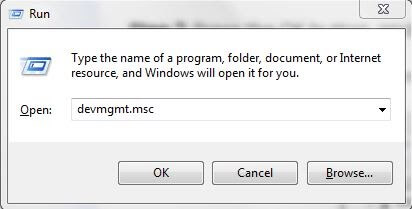
第 3 步:在此之後,當設備管理器窗口出現時,向下滾動以選擇通用串行總線控制器並雙擊它以展開列表。
第 4 步:然後,單擊右USB 根集線器 (USB 3.0)從上下文菜單列表中選擇屬性。
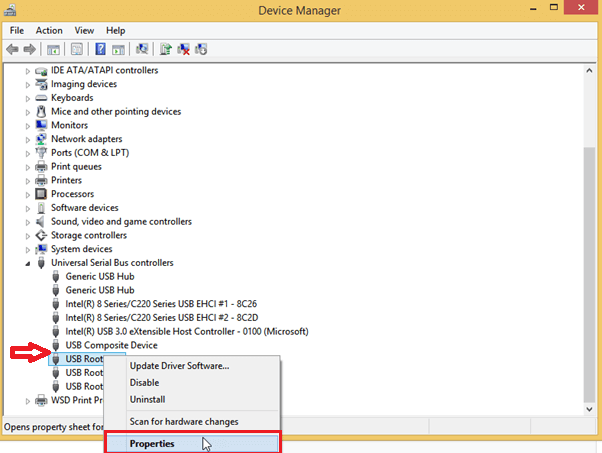
第 5 步:接下來,切換到電源管理選項卡。
第 6 步:勾選Allow the computer to turn off this device to save power之前顯示的複選框。
第 7 步:最後,單擊“確定”並關閉“設備管理器”窗口。
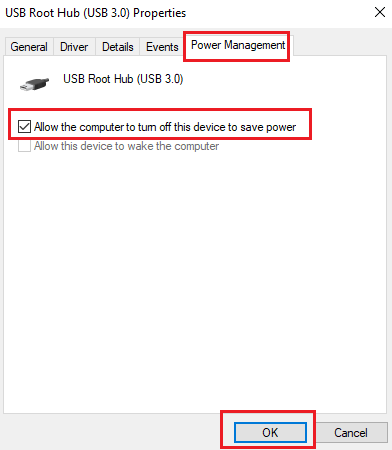
完成上述步驟後,重新啟動計算機。 試試這個並檢查 USB 3.0 的問題是否已經消失。
有關適用於 Microsoft Windows 的 USB 3.0 驅動程序的常見問題 (FAQ)
Q1。 USB有哪些不同版本?
以下是可在計算機和平板電腦上找到的四種不同類型的 USB 端口和連接器。
- USB 1.0
- USB 1.1
- USB 2.0
- USB 3.0
- USB 3.1
- USB 3.2
- USB 4
Q2。 USB 3.0 端口的數據傳輸速度是多少?
USB 3.0 連接器帶有 SuperSpeed USB (SS) 傳輸模式,旨在以高達 5 Gb/s (625 MB/s) 的速度傳輸數據,比 USB 2.0 (0.48 Gbit/s) 的同類產品快約 10 倍.
Q3。 如果將 USB 2.0 插入 USB 3.0 端口會發生什麼?
由於 USB 3.0 標準端口和連接器向後兼容,您可以將任何 USB 2.0 標准設備插入 USB 3.0 端口或集線器,但它只能以 USB 2.0 技術的數據傳輸速度運行。
Q4。 USB 3.0 需要驅動程序嗎?
是的,筆記本電腦或台式電腦上的 USB 3.0 端口需要兼容且最新的驅動程序。 如果沒有適當的 USB 3.0 驅動程序,操作系統將無法正確地向連接到計算機的硬件設備發送和接收數據。
Q5。 什麼是 USB 3.0 驅動程序?
USB 3.0(通用串行總線)驅動程序是安裝在計算機上的必不可少的軟件,它允許操作系統與特定硬件設備進行通信,例如:
- 老鼠
- 鍵盤
- 打印機
- 數碼相機
- 遊戲控制器
- 其他外圍設備
Q6。 Windows 10 是否有 USB 3.0 驅動程序?
是的,Windows 10 具有內置的 USB 3.0 驅動程序,可讓您直接通過 USB 3.0 端口使用各種 USB 設備。 但是,由於多種原因,有時適用於 Windows 10 的 USB 3.0 驅動程序可能會過時或損壞。 因此,為避免可能與硬件設備發生衝突,您需要確保始終在 Windows 10 上更新 USB 驅動程序。
問題 7。 更新 USB 3.0 驅動程序的最佳方法是什麼?
在 Windows 10 上更新 USB 3.0 驅動程序的最佳方法是使用自動且受信任的驅動程序更新實用程序。 只需單擊幾下,這些程序即可幫助您為所需設備獲得兼容的和最新的製造商推薦的驅動程序。
Q8。 如何獲得適用於 Windows 10 的免費 USB 驅動程序更新?
您可以從官方製造商網站手動下載並安裝最新的 USB 3.0 驅動程序軟件,也可以使用 Windows 內置工具,如設備管理器和 Windows 更新。 但是,如果您沒有執行手動更新所需的時間和計算機技能,您可以使用專用的驅動程序更新工具(如 Bit Driver Updater)自動完成。
問題 9。 為什麼 Windows 10 上的 USB 3.0 驅動程序不起作用?
如果您的 USB 3.0 設備與您當前版本的 Windows 操作系統不兼容,那麼您可能會遇到各種錯誤的硬件問題,或者它們各自的驅動程序可能會停止工作。
此外,將 Windows 7 或 Windows 8.1 升級到 Windows 10,以及安裝新發布的安全補丁有時會導致 USB 3.0 驅動程序無法在 Windows 10 上運行的問題。
問題 10。 如何啟用 USB 3.0 端口?
在 Microsoft Windows 中默認啟用 USB 3.0 端口。 但是,如果您想手動禁用或啟用 USB 3.0 端口,您可以使用設備管理器。 就是這樣:
- 打開設備管理器。
- 擴展通用串行總線控制器
- 右鍵單擊您的設備(例如,英特爾 USB 3.0 可擴展主機控制器),然後從彈出菜單中選擇啟用選項。
問題 11。 如何測試 USB 3.0 速度?
您可以使用設備管理器或通用串行總線查看器 (USBView) 應用程序(也稱為 USBView.exe)來測試計算機上所有 USB 設備的速度。
問題 12。 如何提高 USB 3.0 的速度?
您可以更改設備管理器中的策略選項以提高 USB 3.0 的速度和性能。 以下是所需的步驟。
- 在設備管理器中,右鍵單擊您的 USB 設備(例如,英特爾 USB 3.0 可擴展主機控制器),然後從彈出菜單中選擇屬性選項。
- 導航到策略選項卡,選擇更好的性能選項,然後勾選在設備上啟用寫入緩存旁邊的複選框。
13. 我應該何時更新我的 USB 3.0 驅動程序?
每當您遇到 USB 3.0 端口問題時,您都應始終檢查 USB 3.0 驅動程序是否已更新。 如果沒有,那麼您需要立即查找並安裝最新的驅動程序更新,以確保 USB 3.0 端口的正常運行。
14. 如何找到我的 USB 3.0 驅動程序?
在設備管理器中,雙擊通用串行總線 (USB) 將其展開,在此類別下,您可以找到您的 USB 3.0 驅動程序。
最後一句話:USB 3.0 驅動程序問題解決了嗎?
我們希望以上列出的解決方案能讓您清楚地了解如何下載和安裝適用於 Windows 10、8 和 7 的 USB 3.0 驅動程序。如果您仍然面臨有關USB 3.0 驅動程序下載的任何進一步問題,請隨時放棄您在下面的評論部分中的查詢。
